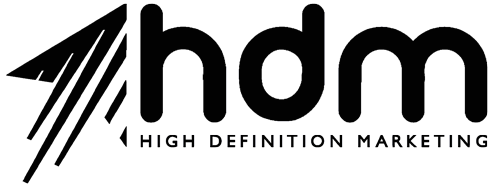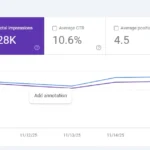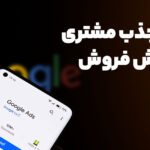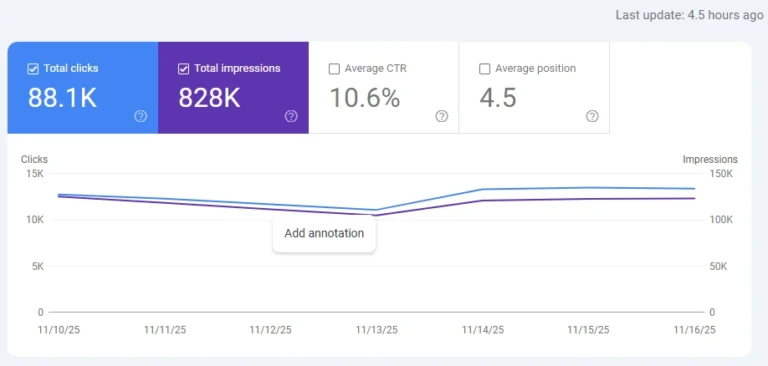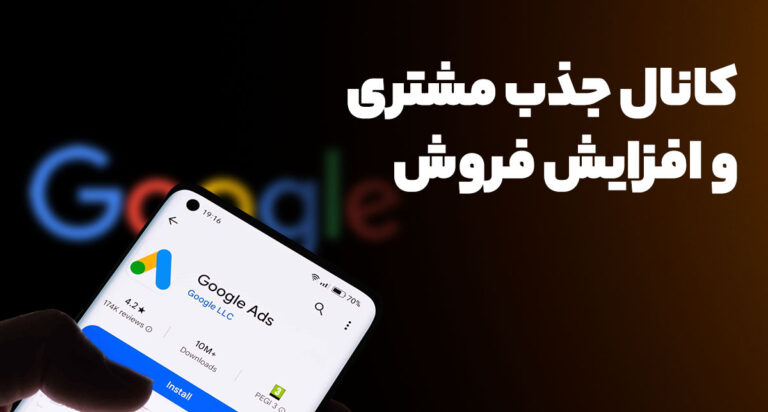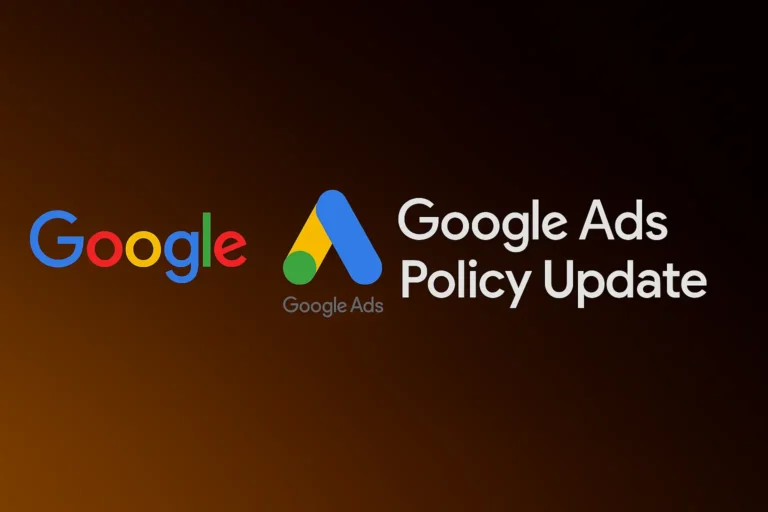8 مرداد 1404
گوگل سرچ کنسول (Google Search Console) امکانات مهمی مثل نظارت بر عملکرد سایت در نتایج جستوجوی گوگل و مدیریت دسترسیها را فراهم میکند. اما گاهی ممکن است مجبور به حذف دسترسی یک یوزر به دلایل امنیتی یا تغییرات مدیریتی در این ابزار باشید. برای این کار، کافی است وارد تنظیمات دسترسی گوگل سرچ کنسول شوید و یوزر مورد نظر را حذف کنید. در عین حال، باید مطمئن شوید که تغییر دسترسیها تأثیری بر عملکرد سایت ندارد. در ادامه این مقاله از وبلاگ HDM، مراحل نحوه حذف یوزر از سرچ کنسول و نکات مهم آن را بررسی میکنیم.
نحوه حذف یوزر از سرچ کنسول
برای حذف یک یوزر از گوگل سرچ کنسول، ابتدا باید وارد پنل مدیریتی شوید، سپس از بخش تنظیمات “Users and Permissions” کاربر مورد نظر را انتخاب و دسترسی او را حذف کنید. این فرآیند ساده به نظر میرسد، اما نیازمند دقت برای جلوگیری از مشکلات احتمالی است. در بخشهای بعدی، جزئیات بیشتری درباره این موضوع ارائه خواهیم کرد.
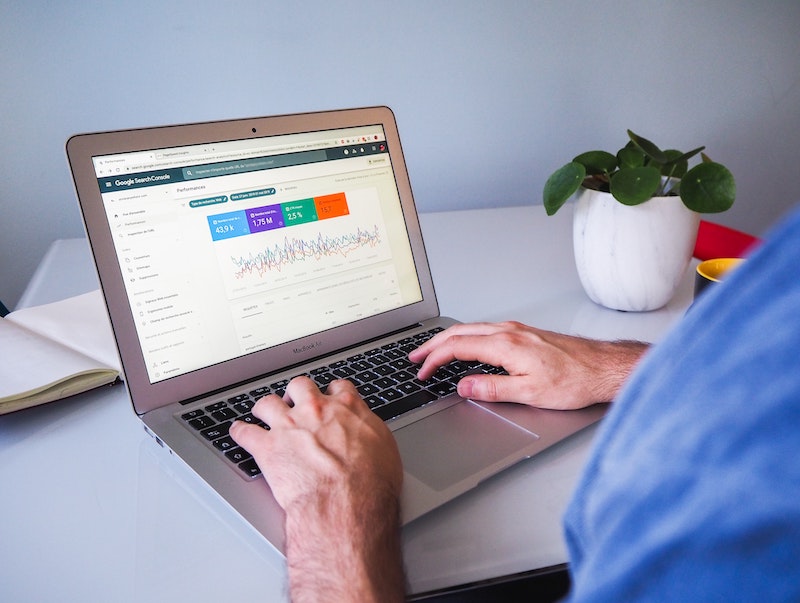
بررسی دسترسیهای مختلف در سرچ کنسول
مدیریت دسترسیها در سرچ کنسول گوگل، نقش مهمی در حفظ امنیت و کارایی وبسایت دارد. این ابزار امکان تعریف دسترسیهای متفاوتی برای کاربران را فراهم کرده است. برای درک بهتر این موضوع، در جدول زیر به بررسی انواع دسترسیها میپردازیم:
| نوع دسترسی | چه اتفاقی رخ میدهد؟ |
| Owner | دسترسی کامل به تمام امکانات و قابلیتهای سرچ کنسول، امکان مدیریت سایر کاربران |
| Full User | دسترسی به همه دادهها و تنظیمات، اما بدون امکان مدیریت کاربران |
| Restricted User | دسترسی محدود به دادهها و بدون امکان تغییر تنظیمات |
| Delegated Owner | مالکیتی که از طرف مالک اصلی به کاربر دیگری داده میشود. |
درک تفاوت این دسترسیها به شما کمک میکند تا تصمیم بهتری در حذف یا تغییر دسترسی کاربران بگیرید.
مراحل حذف یوزر بهصورت گامبهگام
حذف یک یوزر از گوگل سرچ کنسول اگرچه ظاهراً ساده به نظر میرسد، اما یک اشتباه کافی است تا عملکرد وبسایت با مشکل روبهرو شود. به همین دلیل، بهتر است طبق مراحل زیر انجام دهید:
مرحله اول: ورود به سرچ کنسول
ابتدا با استفاده از اکانت گوگل خود وارد Google Search Console شوید. ضمناً به همان حسابی وارد شوید که دسترسی کامل (Owner) به وبسایت مورد نظر را دارد. مثلاً اگر اکانت شما بهعنوان Full User تعریف شده باشد، قادر به حذف سایر کاربران نخواهید بود.
مرحله دوم: انتخاب دامنه
در صفحه اصلی سرچ کنسول، دامنهای که میخواهید تغییرات دسترسی در آن اعمال شود را انتخاب کنید. بهعنوان مثال، اگر چندین وبسایت در اکانت خود دارید، دامنه اشتباهی را انتخاب نکنید. تغییرات اشتباه روی دامنه سایت باعث ایجاد مشکلات و باگهای مختلف میشود.
مرحله سوم: رفتن به بخش تنظیمات
از منوی سمت چپ گوگل سرچ کنسول، روی گزینه Settings کلیک کنید. این بخش شامل تنظیمات مربوط به دسترسیها و تنظیمات کلی وبسایت است.
مرحله چهارم: دسترسی به بخش مدیریت کاربران
در صفحه تنظیمات، گزینه Users and Permissions را پیدا و روی آن کلیک کنید. در این بخش، لیست تمام کاربران با نوع دسترسیشان نمایش داده میشود. مثلاً ممکن است کاربری با دسترسی Restricted User را ببینید که فقط به دادههای محدود دسترسی دارد.
مرحله پنجم: حذف دسترسی کاربر
کاربر مورد نظر را از لیست پیدا کنید و روی آیکون تنظیمات یا Setting (معمولاً یک علامت سهنقطه یا آیکون چرخدنده) در کنار نام کاربر کلیک کنید. سپس گزینه Remove Access را انتخاب کنید. انجام این کار، دسترسی کاربر را بلافاصله لغو میکند.
مرحله ششم: بررسی نهایی
پس از حذف کاربر، مجدداً به لیست کاربران برگردید و مطمئن شوید که کاربر مورد نظر دیگر در لیست نیست. همچنین، برای پیشگیری از هرگونه خطا، عملکرد بخشهای مهم سایت خود مانند گزارشهای Performance و Coverage را بررسی کنید.
با اجرای این مراحل، یک کاربر را بهراحتی از سرچ کنسول حذف میکنید. اما اگر در هر بخشی از این فرآیند دچار ابهام شدید، تیم HDM آماده ارائه مشاوره و خدمات حرفهای به شما است.
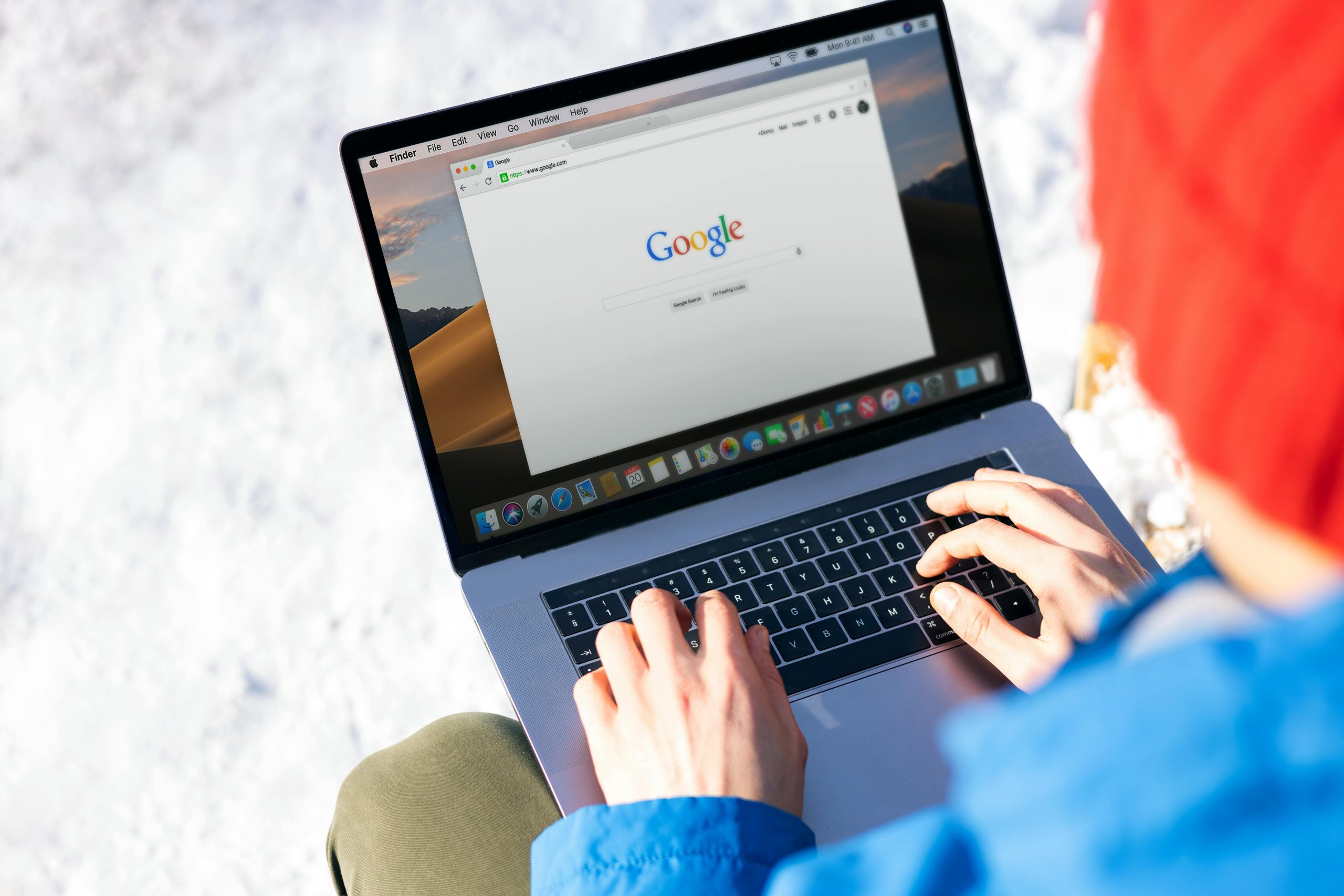
مروری بر نکات مهم قبل از حذف یوزر
قبل از حذف یک یوزر از گوگل سرچ کنسول، باید به چند نکته کلیدی توجه کنید. با رعایت این نکات، فرآیند حذف دسترسیها را با اطمینان بیشتری انجام میشود و از امنیت و عملکرد وبسایت خود محافظت میکنید.
- مطمئن شوید که کاربر مورد نظر دیگر نیازی به دسترسی ندارد (مثلاً در صورت تغییر شغل یا وظایف).
- بررسی کنید که آیا این کاربر مالک (Owner) است یا فقط دسترسی محدودی دارد.
- پیش از حذف کاربر، تغییرات اخیر او در سرچ کنسول را بررسی کنید تا مشکلی ایجاد نشود.
- مطمئن شوید که هیچ داده یا گزارشی به این کاربر وابسته نیست.
- دسترسیهای جایگزین برای افراد جدید یا تیمهای دیگر تعریف کنید.
- برای کاربران حساستر (مثل توسعهدهندهها)، دسترسیها را ابتدا محدود کنید و سپس حذف کامل انجام دهید.
- همه تغییرات دسترسیها را ثبت کنید تا در صورت بروز مشکل، قابل پیگیری باشد.
امنیت و سطح دسترسی سایتتان را حرفهای مدیریت کنید!
همانطور که در این مطلب اشاره کردیم، مدیریت صحیح دسترسیها در گوگل سرچ کنسول، نقشی کلیدی در حفظ امنیت و عملکرد سایت دارد. حذف دسترسی کاربران غیرضروری یا قدیمی از مشکلات احتمالی جلوگیری میکند و کنترل کامل سایت را به شما بر میگرداند. برای دریافت خدمات مشاوره سئو، با ما از طریق 88690818 – 021 تماس بگیرید و امنیت وبسایت خود را تضمین کنید.